Հեղինակ:
Sara Rhodes
Ստեղծման Ամսաթիվը:
18 Փետրվար 2021
Թարմացման Ամսաթիվը:
1 Հուլիս 2024

Բովանդակություն
- Քայլեր
- Մեթոդ 1 5 -ից. GIMP- ի տեղադրում
- Մեթոդ 2 5 -ից. GIMP- ի գործարկում
- Մեթոդ 3 5 -ից. Պատկերը կտրելը
- Մեթոդ 4 5 -ից. Շրջեք և պտտեք պատկերը
- Մեթոդ 5 -ից 5 -ը ՝ Այլ հիմունքների յուրացում
- Խորհուրդներ
- Գուշացումներ
GIMP- ը ծրագրային փաթեթ է, որը կարող է անել այն, ինչ անում է Adobe Photoshop- ը, բայց շատ ավելի էժան է, քան այն. Անվճար է:
Քայլեր
Մեթոդ 1 5 -ից. GIMP- ի տեղադրում
 1 Ներբեռնեք GIMP- ի (GNU Image Manipulation Program) վերջին տարբերակը: Դուք կարող եք դա անել ամբողջովին անվճար այստեղ ՝ ծրագրավորողների կայքից: «GIMP Windows- ի համար» վերնագրի տակ կտտացրեք «Ներբեռնեք GIMP X.X.X» հղմանը: Մի քանի վայրկյան անց տեղադրման ֆայլը կսկսի ներբեռնել:
1 Ներբեռնեք GIMP- ի (GNU Image Manipulation Program) վերջին տարբերակը: Դուք կարող եք դա անել ամբողջովին անվճար այստեղ ՝ ծրագրավորողների կայքից: «GIMP Windows- ի համար» վերնագրի տակ կտտացրեք «Ներբեռնեք GIMP X.X.X» հղմանը: Մի քանի վայրկյան անց տեղադրման ֆայլը կսկսի ներբեռնել:  2 Գործարկեք տեղադրիչը: Windows- ը ձեզ հարցնելու է, թե իրո՞ք ցանկանում եք բացել այս ֆայլը: Համոզվեք, որ նորից ներբեռնել եք GIMP- ը մշակողի կայքից: Ընտրեք ձեր լեզուն `շարունակելու տեղադրման գործընթացը:
2 Գործարկեք տեղադրիչը: Windows- ը ձեզ հարցնելու է, թե իրո՞ք ցանկանում եք բացել այս ֆայլը: Համոզվեք, որ նորից ներբեռնել եք GIMP- ը մշակողի կայքից: Ընտրեք ձեր լեզուն `շարունակելու տեղադրման գործընթացը: - Գործարկելու է GIMP տեղադրիչը: GIMP- ը կանխադրված թղթապանակին տեղադրելու համար կտտացրեք Տեղադրել կոճակին: Տեղադրման ցանկացած պարամետր փոխելու և տեղադրման լրացուցիչ ընդարձակումներ ընտրելու համար ընտրեք Անհատականացնել:
- GIMP- ն ինքնաբերաբար կմիավորվի GIMP պատկերի ֆայլի տեսակների հետ: Այլ տեսակի ֆայլեր բացելու համար ընտրեք Անհատականացնել տարբերակը: Ձեզ կառաջարկվի ստեղծել տարբեր տեսակի ֆայլերի հետ ասոցիացիաներ:
Մեթոդ 2 5 -ից. GIMP- ի գործարկում
 1 Գործարկեք տեղադրված ծրագիրը: Երբ GIMP- ը գործարկվում է, այն պետք է բեռնի մի քանի տվյալների ֆայլ: Այս գործընթացը կարող է տևել մի քանի րոպե: Ներբեռնումն ավարտելուց հետո մի քանի պատուհաններ կհայտնվեն ձեր էկրանին: Ձախ կողմում կլինի Գործիքադարակը: Աջ կողմում գտնվում է Շերտերի ընտրացանկը: Մեջտեղում գտնվող պատուհանը այն պատուհանն է, որում պատկերները կբացվեն:
1 Գործարկեք տեղադրված ծրագիրը: Երբ GIMP- ը գործարկվում է, այն պետք է բեռնի մի քանի տվյալների ֆայլ: Այս գործընթացը կարող է տևել մի քանի րոպե: Ներբեռնումն ավարտելուց հետո մի քանի պատուհաններ կհայտնվեն ձեր էկրանին: Ձախ կողմում կլինի Գործիքադարակը: Աջ կողմում գտնվում է Շերտերի ընտրացանկը: Մեջտեղում գտնվող պատուհանը այն պատուհանն է, որում պատկերները կբացվեն:  2 Ստեղծեք նոր պատկեր: Դատարկ պատկերով սկսելու համար կտտացրեք «Պատկեր» ընտրացանկին կենտրոնական պատուհանում և ընտրեք «Նոր»: Կբացվի «Ստեղծել նոր պատկեր» պատուհանը, որը ձեզ հուշում է սահմանել նոր պատկերի չափը: Դուք կարող եք ձեռքով սահմանել չափը կամ բացվող ընտրացանկից օգտվել կաղապարների ցանկից:
2 Ստեղծեք նոր պատկեր: Դատարկ պատկերով սկսելու համար կտտացրեք «Պատկեր» ընտրացանկին կենտրոնական պատուհանում և ընտրեք «Նոր»: Կբացվի «Ստեղծել նոր պատկեր» պատուհանը, որը ձեզ հուշում է սահմանել նոր պատկերի չափը: Դուք կարող եք ձեռքով սահմանել չափը կամ բացվող ընտրացանկից օգտվել կաղապարների ցանկից: - Կտտացրեք OK և ձեր նոր պատկերը կբացվի: Ձեր մկնիկի ցուցիչի պատկերակը կփոխվի Մատիտի ձևի և կարող եք սկսել նկարել: Խոզանակի տեսակը ընտրելու համար օգտագործեք «Շերտեր և խոզանակներ» ցանկը:
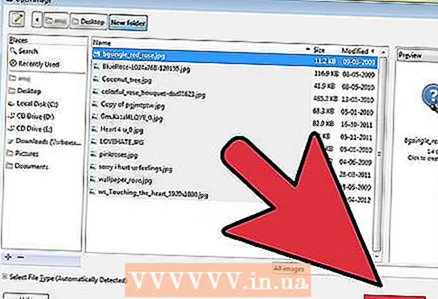 3 Բացեք գոյություն ունեցող պատկերը: Կտտացրեք Ֆայլ, այնուհետև Բացեք: Գտեք այն պատկերի ֆայլը, որը ցանկանում եք խմբագրել:Ֆայլ ընտրելուց հետո պատկերը կբացվի նոր պատուհանում:
3 Բացեք գոյություն ունեցող պատկերը: Կտտացրեք Ֆայլ, այնուհետև Բացեք: Գտեք այն պատկերի ֆայլը, որը ցանկանում եք խմբագրել:Ֆայլ ընտրելուց հետո պատկերը կբացվի նոր պատուհանում:
Մեթոդ 3 5 -ից. Պատկերը կտրելը
 1 Բացեք պատկերը, որը ցանկանում եք կտրել (կտրել): Աջ սեղմեք պատկերի վրա և ընտրեք Գործիքներ, այնուհետև Փոխակերպեք Գործիքներ, այնուհետև կտրեք և չափափոխեք: Ձեր մկնիկի ցուցիչի պատկերակը կստանա կտրող կուրսորի ձև, որը դանակի տեսք ունի: Գործիքի տուփից կարող եք նաև ընտրել կտրման գործիք:
1 Բացեք պատկերը, որը ցանկանում եք կտրել (կտրել): Աջ սեղմեք պատկերի վրա և ընտրեք Գործիքներ, այնուհետև Փոխակերպեք Գործիքներ, այնուհետև կտրեք և չափափոխեք: Ձեր մկնիկի ցուցիչի պատկերակը կստանա կտրող կուրսորի ձև, որը դանակի տեսք ունի: Գործիքի տուփից կարող եք նաև ընտրել կտրման գործիք:  2 Սահմանեք պատկերի ուղղանկյուն տարածքը, որը ցանկանում եք պահել: Այս տարածքի նախնական սահմանումը պարտադիր չէ ճշգրիտ լինել, քանի որ դուք հնարավորություն կունենաք ձեռքով փոխել այս տարածքի սահմանները: Կտտացրեք այս ուղղանկյուն տարածքի անկյուններում կամ կողմերի քառակուսիներին ՝ համապատասխան կետը տեղափոխելու համար:
2 Սահմանեք պատկերի ուղղանկյուն տարածքը, որը ցանկանում եք պահել: Այս տարածքի նախնական սահմանումը պարտադիր չէ ճշգրիտ լինել, քանի որ դուք հնարավորություն կունենաք ձեռքով փոխել այս տարածքի սահմանները: Կտտացրեք այս ուղղանկյուն տարածքի անկյուններում կամ կողմերի քառակուսիներին ՝ համապատասխան կետը տեղափոխելու համար:  3 Կարգավորեք տարածքի սահմանները պիքսել առ պիքսել: Նուրբ ճշգրտում օգտագործելու համար օգտագործեք Գործիքի ընտրանքները Գործիքադարակի ներքևում: Դուք կարող եք փոխել պատկերի վրա տարածքի սահմանների դիրքը `փոխելով Դիրքորոշման դաշտում թվերի արժեքները: Դուք կարող եք ճշգրիտ սահմանել ձեզ անհրաժեշտ պատկերի տարածքի չափը ՝ չափի դաշտում փոփոխելով արժեքները:
3 Կարգավորեք տարածքի սահմանները պիքսել առ պիքսել: Նուրբ ճշգրտում օգտագործելու համար օգտագործեք Գործիքի ընտրանքները Գործիքադարակի ներքևում: Դուք կարող եք փոխել պատկերի վրա տարածքի սահմանների դիրքը `փոխելով Դիրքորոշման դաշտում թվերի արժեքները: Դուք կարող եք ճշգրիտ սահմանել ձեզ անհրաժեշտ պատկերի տարածքի չափը ՝ չափի դաշտում փոփոխելով արժեքները:  4 Կտրեք պատկերը: Բոլոր ճշգրտումներն ավարտելուց հետո կտրեք պատկերը ՝ կտտացնելով ձեր ընտրած տարածքի կենտրոնում: Ընտրության տարածքի սահմաններից դուրս գտնվող պատկերի բոլոր մասերը կջնջվեն, կմնա միայն այն, ինչ կա այս սահմանների ներսում:
4 Կտրեք պատկերը: Բոլոր ճշգրտումներն ավարտելուց հետո կտրեք պատկերը ՝ կտտացնելով ձեր ընտրած տարածքի կենտրոնում: Ընտրության տարածքի սահմաններից դուրս գտնվող պատկերի բոլոր մասերը կջնջվեն, կմնա միայն այն, ինչ կա այս սահմանների ներսում: - Եթե գոհ չեք կտրման արդյունքից, կարող եք այն հետարկել ՝ սեղմելով Ctrl + Z:
Մեթոդ 4 5 -ից. Շրջեք և պտտեք պատկերը
 1 Թեքեք պատկերը: Աջ սեղմեք պատկերի վրա և ընտրեք Պատկեր, այնուհետև Փոխակերպել, այնուհետև շրջել հորիզոնական կամ մատով խփել ուղղահայաց: Կամ կարող եք կտտացնել Գործիքադարակի Հայելի պատկերակին: Գործիքի գործիքներում կարող եք ընտրել ՝ ցանկանում եք պատկերը հորիզոնական կամ ուղղահայաց շուռ տալ:
1 Թեքեք պատկերը: Աջ սեղմեք պատկերի վրա և ընտրեք Պատկեր, այնուհետև Փոխակերպել, այնուհետև շրջել հորիզոնական կամ մատով խփել ուղղահայաց: Կամ կարող եք կտտացնել Գործիքադարակի Հայելի պատկերակին: Գործիքի գործիքներում կարող եք ընտրել ՝ ցանկանում եք պատկերը հորիզոնական կամ ուղղահայաց շուռ տալ:  2 Պտտեցնել պատկերը 90 °: Պատկերի պտտման հիմնական տեսակները կատարելու համար աջ սեղմեք նկարի վրա և ընտրեք Պատկեր, այնուհետև Փոխակերպեք և ընտրեք ՝ ցանկանում եք պտտել 90 ° ժամացույցի սլաքի սլաքի հակառակ ուղղությամբ, կամ 180 °:
2 Պտտեցնել պատկերը 90 °: Պատկերի պտտման հիմնական տեսակները կատարելու համար աջ սեղմեք նկարի վրա և ընտրեք Պատկեր, այնուհետև Փոխակերպեք և ընտրեք ՝ ցանկանում եք պտտել 90 ° ժամացույցի սլաքի սլաքի հակառակ ուղղությամբ, կամ 180 °:  3 Պտտեցնել պատկերը ցանկացած անկյան տակ: Եթե Ձեզ անհրաժեշտ է պտտել պատկերը որոշ անկյունային արժեքով, աջ սեղմեք նկարի վրա և ընտրեք Գործիքներ, Փոխակերպել Գործիքներ, այնուհետև Պտտել: Սա կբացի պատկերի պտտման գործիքը, որտեղ կարող եք սահմանել պտտման անկյունը ՝ օգտագործելով սահիկը կամ մուտքագրելով անկյունի արժեքը: Կարող եք նաև կենտրոնական առանցքային կետը տեղափոխել ՝ մուտքագրելով դրա կոորդինատները կամ պատկերով շրջանակը քաշելով ցանկալի վայր:
3 Պտտեցնել պատկերը ցանկացած անկյան տակ: Եթե Ձեզ անհրաժեշտ է պտտել պատկերը որոշ անկյունային արժեքով, աջ սեղմեք նկարի վրա և ընտրեք Գործիքներ, Փոխակերպել Գործիքներ, այնուհետև Պտտել: Սա կբացի պատկերի պտտման գործիքը, որտեղ կարող եք սահմանել պտտման անկյունը ՝ օգտագործելով սահիկը կամ մուտքագրելով անկյունի արժեքը: Կարող եք նաև կենտրոնական առանցքային կետը տեղափոխել ՝ մուտքագրելով դրա կոորդինատները կամ պատկերով շրջանակը քաշելով ցանկալի վայր:
Մեթոդ 5 -ից 5 -ը ՝ Այլ հիմունքների յուրացում
 1 Չափափոխեք պատկերը: Աջ սեղմեք նկարի վրա: Ընտրացանկից ընտրեք Պատկեր, ապա ընտրեք Պատկերի մասշտաբ: Սա կբացի խոշորացման պատուհան, որտեղ կարող եք չափափոխել այն: Մուտքագրեք նոր արժեքներ Լայնության և Բարձրության համար, և պատկերը համապատասխանաբար կփոխվի:
1 Չափափոխեք պատկերը: Աջ սեղմեք նկարի վրա: Ընտրացանկից ընտրեք Պատկեր, ապա ընտրեք Պատկերի մասշտաբ: Սա կբացի խոշորացման պատուհան, որտեղ կարող եք չափափոխել այն: Մուտքագրեք նոր արժեքներ Լայնության և Բարձրության համար, և պատկերը համապատասխանաբար կփոխվի: - GIMP- ն ինքնաբերաբար կպահպանի կողմերի հարաբերակցությունը `կապելով լայնության և բարձրության արժեքները:Սա նշանակում է, որ եթե դուք փոխեք այս արժեքներից մեկը, մյուսը նույնպես ինքնաբերաբար կփոխվի ՝ կանխելով պատկերի ձգվելը կամ փոքրանալը: Դուք կարող եք անջատել այս հնարավորությունը `կտտացնելով երկու քառակուսիների միջև ընկած համապատասխան պատկերակին:
- Պարամետրերն ավարտելուց հետո կտտացրեք «Մասշտաբ» ՝ պատկերը չափափոխելու համար:
 2 Նկարեք ուղիղ գիծ: Ընտրեք գծագրման գործիք, ինչպիսին է Մատիտը կամ Airbrush- ը: Կտտացրեք նկարի վրա ՝ ձեր տողի ելակետը սահմանելու համար: Պահեք Shift ստեղնը և մկնիկի կուրսորը տեղափոխեք այնտեղ, որտեղ ցանկանում եք տեղադրել վերջնակետը: Կտեսնեք, որ հայտնվում է մի գիծ, որը միացնում է սկզբի և վերջի կետերը: Կտտացրեք գիծ գծելու համար: Շարունակեք պահել Shift ՝ տողեր ավելացնելու համար, որոնցից յուրաքանչյուրը սկսվում է այնտեղից, որտեղ վերջացել է:
2 Նկարեք ուղիղ գիծ: Ընտրեք գծագրման գործիք, ինչպիսին է Մատիտը կամ Airbrush- ը: Կտտացրեք նկարի վրա ՝ ձեր տողի ելակետը սահմանելու համար: Պահեք Shift ստեղնը և մկնիկի կուրսորը տեղափոխեք այնտեղ, որտեղ ցանկանում եք տեղադրել վերջնակետը: Կտեսնեք, որ հայտնվում է մի գիծ, որը միացնում է սկզբի և վերջի կետերը: Կտտացրեք գիծ գծելու համար: Շարունակեք պահել Shift ՝ տողեր ավելացնելու համար, որոնցից յուրաքանչյուրը սկսվում է այնտեղից, որտեղ վերջացել է:  3 Տեքստ ավելացնել պատկերին: Սեղմեք T ձեր ստեղնաշարի վրա և կտտացրեք այնտեղ, որտեղ ցանկանում եք, որ տեքստը սկսվի: Գործիքադարակը կբացվի: Կարող եք անմիջապես մուտքագրել և այն կհայտնվի պատկերում: Օգտագործեք գործիքագոտին `տառատեսակները և տարբեր էֆեկտները հարմարեցնելու համար:
3 Տեքստ ավելացնել պատկերին: Սեղմեք T ձեր ստեղնաշարի վրա և կտտացրեք այնտեղ, որտեղ ցանկանում եք, որ տեքստը սկսվի: Գործիքադարակը կբացվի: Կարող եք անմիջապես մուտքագրել և այն կհայտնվի պատկերում: Օգտագործեք գործիքագոտին `տառատեսակները և տարբեր էֆեկտները հարմարեցնելու համար:
Խորհուրդներ
- Www.gimp.org կայքը տրամադրում է միայն GIMP աղբյուրի ծածկագիրը (կառուցման մոդուլներ): Այնուամենայնիվ, կարող եք ներբեռնել գործարկվող տարբերակները ՝ հետևելով ներբեռնման հրահանգներին:
- Ինտերնետում կան օգտվողների աջակցության կայքեր, որոնք օգնում են մարդկանց մեծամասնությանը, որոնք ծանոթ չեն Unix համակարգերի համար գրաֆիկական ծրագրային մոդուլներ կառուցելու գործընթացին: Հարկ է նշել, որ www.wiki.gimp.org- ն այս պահին անհասանելի է: Կասկած կա, որ նա տեղափոխվել է, բայց նրան դեռ պետք է գտնել:
- Gimp.org էջի ներքևում կա «կապնվեք մեզ հետ» հղում, որտեղ կարող եք ձեռք բերել ևս մի քանի հղումներ աջակցության, քննարկումների, ֆորումների և GIMP- ի վերջին տարբերակների վերաբերյալ բազմաթիվ տեղեկությունների համար:
- GIMP- ը GNU Image Manipulation Program- ի հապավումն է: GIMP- ն ի սկզբանե հանդես էր գալիս որպես Պատկերի մանիպուլյացիայի ընդհանուր ծրագիր: Այն կարելի է անվճար ներբեռնել www.gimp.org կայքից կամ դրա բազմաթիվ հայելիներից մեկից: Ինչպես ցանկացած ծրագրաշարի ներբեռնում, ուշադիր կարդացեք և համոզվեք, որ ունեք համատեղելի օպերացիոն համակարգ: GNU- ն Unix- ի նման օպերացիոն համակարգ է, որը մշակվել է GNU Project- ի կողմից և ի վերջո նպատակ ունի լինել «ամբողջությամբ Unix- ի հետ համատեղելի ծրագրային համակարգ», որը բաղկացած է ամբողջությամբ անվճար ծրագրակազմից:
Գուշացումներ
- Խնդրում ենք նկատի ունենալ, որ ցանկացած նոր ծրագրակազմ կարող է անհամատեղելիության խնդիրներ առաջացնել այլ ծրագրերի հետ: Օրինակ, եթե ունեք օպերացիոն համակարգ և ներբեռնում եք ծրագիր Unix համակարգերի համար, կարող եք այլ ծրագրերում տարօրինակ պահվածք գտնել, երբ այդ ծրագիրն աշխատում է: Ofամանակի մեծ մասը, այդ տարօրինակությունները խնդիր չեն, պարզապես պետք է իմանալ, որ դրանք առաջանում են այն ժամանակ, երբ ամենաքիչն ես սպասում դրանց:



